Šajā videoklipu rediģēšanas rokasgrāmatā uzzināsiet, kā efektīvi sinhronizēt videoklipus ar audioierakstu, lai iegūtu profesionālu un dinamisku galaproduktu. Klipu saskaņošana ar mūziku ir ļoti svarīga, lai kontrolētu video noskaņu un dinamiku. Izmantojot Adobe Premiere Pro CC , es jums soli pa solim parādīšu, kā to izdarīt jūsu projektā.
Galvenās atziņas
- Mūzikas izvēle būtiski ietekmē jūsu videoklipa noskaņu.
- Sinhronizējot videoklipus ar audio celiņu, paaugstināsiet sava galaprodukta profesionalitāti.
- Pareizie Adobe Premiere Pro rīki palīdz veikt vienkāršus un efektīvus griezumus.
Soli pa solim
Vispirms mums ir jāimportē MP3 fails sekvencē. Lai to izdarītu, atveriet projektu un vienkārši pievienojiet vajadzīgo audio failu.
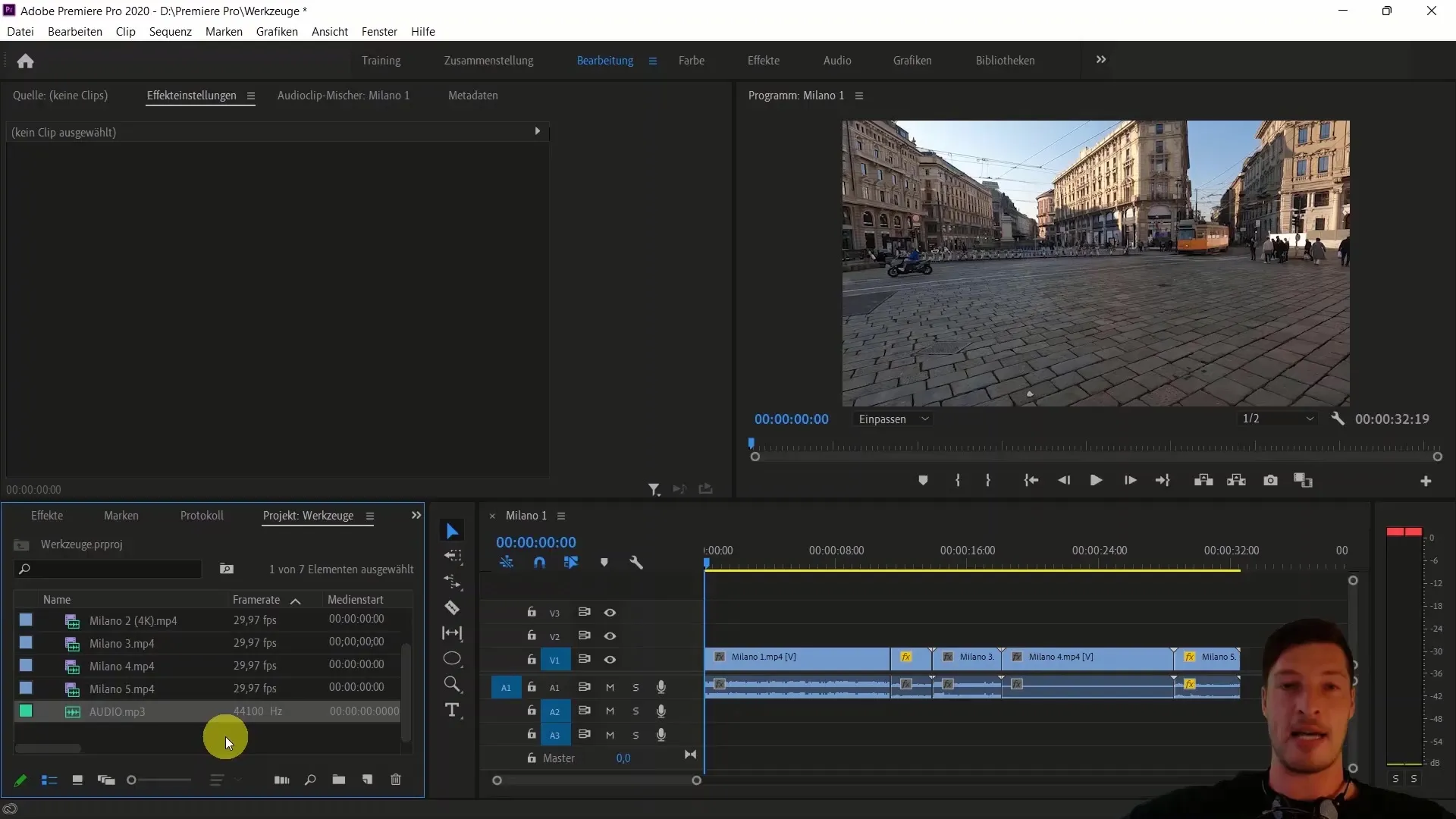
Tā kā mūzikai ir būtiska nozīme, noklausieties dažas audio celiņa pirmās sekundes, lai saprastu, kurā vietā vispirms vēlaties griezt. Pievērsiet uzmanību viļņu formas maksimumiem, lai noteiktu atbilstošās vietas, kur griezt.
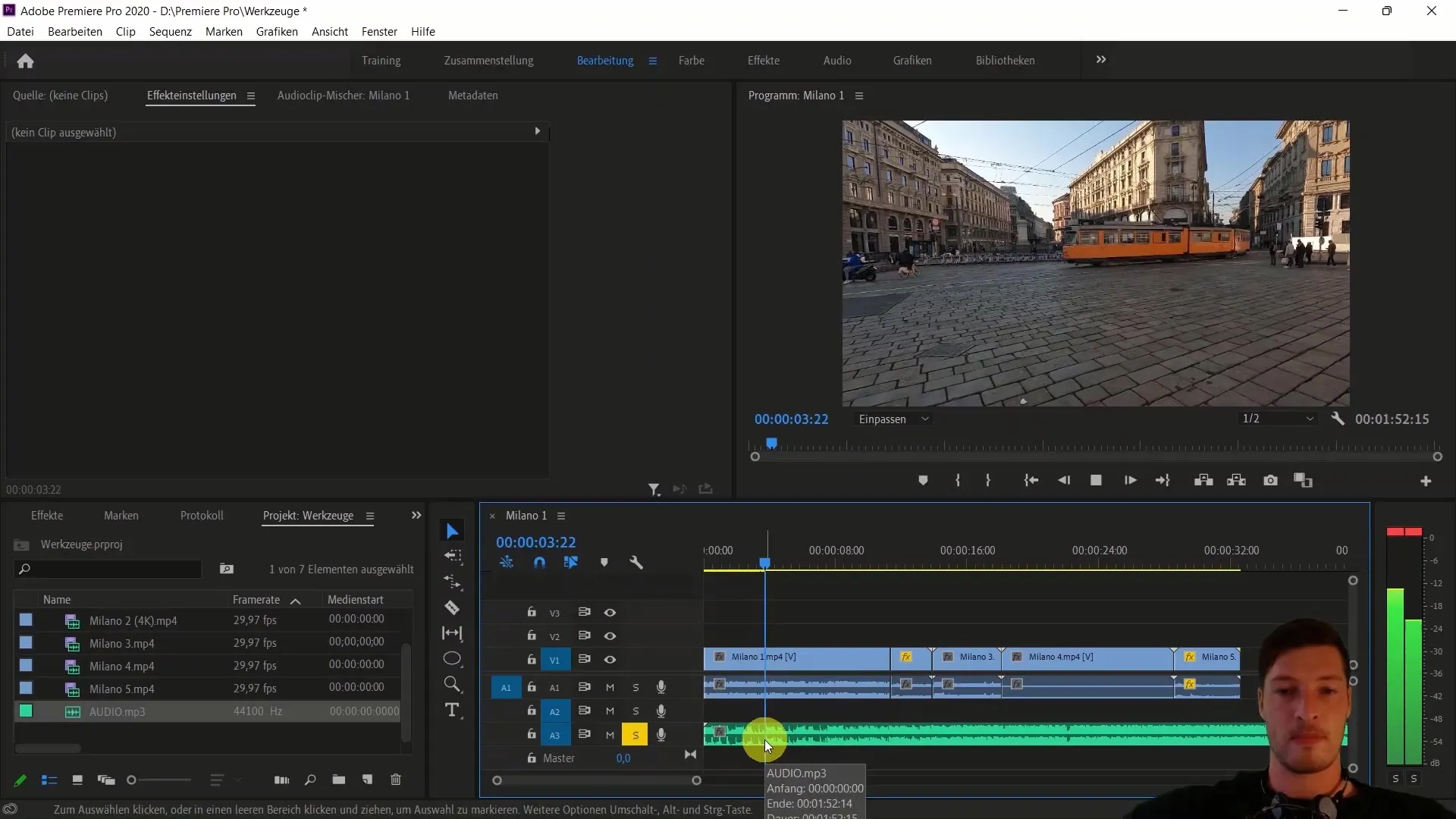
Lai atdalītu audio celiņu no klipiem, atlasiet pirmos klipus un ar peles labo pogu noklikšķiniet uz "Dzēst audio celiņu". Tas nodrošina, ka turpmākās rediģēšanas laikā uzmanības centrā paliek vizuālais saturs.
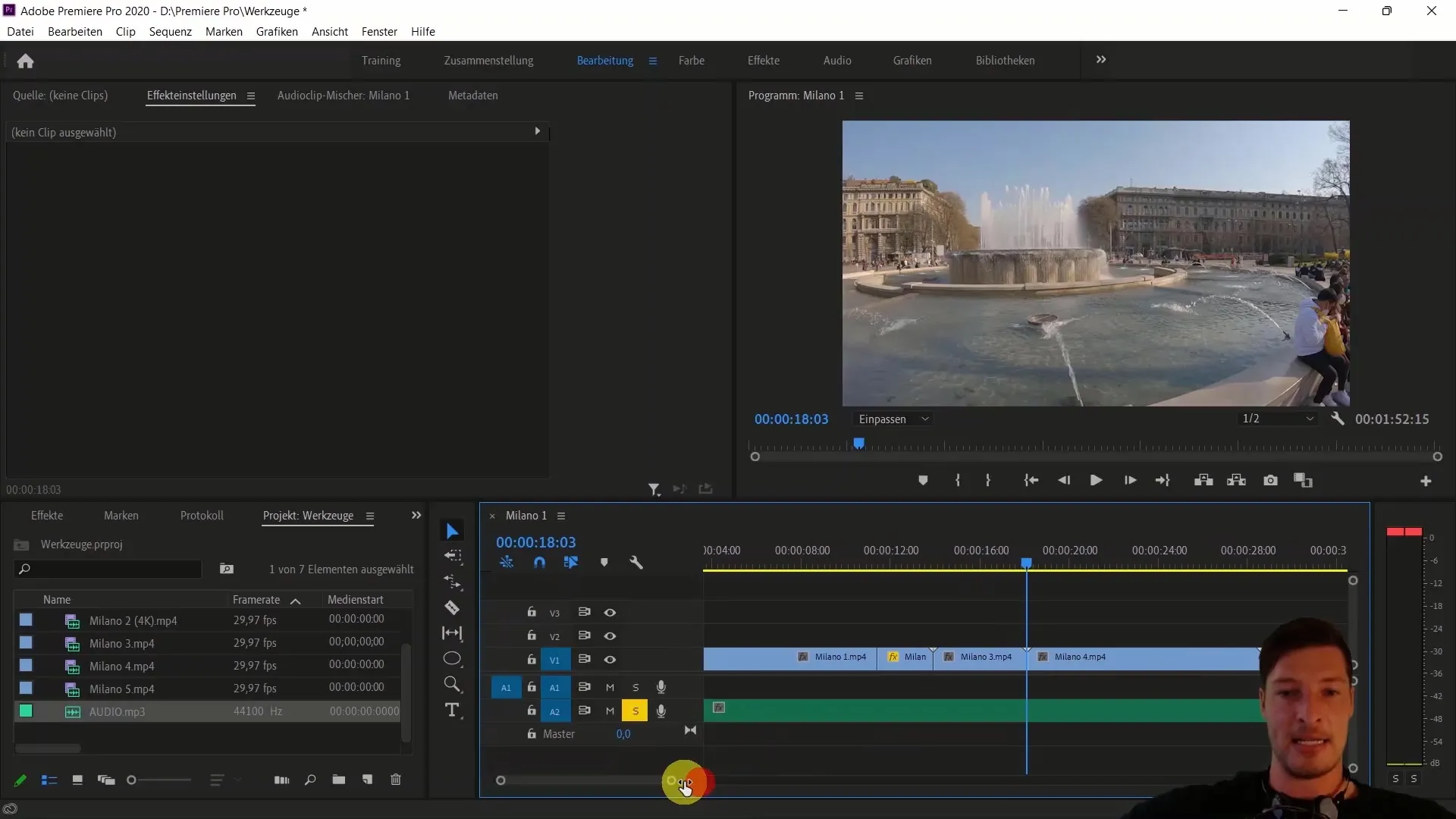
Tagad nedaudz pietuvini, lai precīzāk izvēlētos griezuma punktus. Pievērsiet uzmanību viļņu formai un turpiniet klausīties dziesmu, lai atrastu labākos momentus klipu sinhronizēšanai.
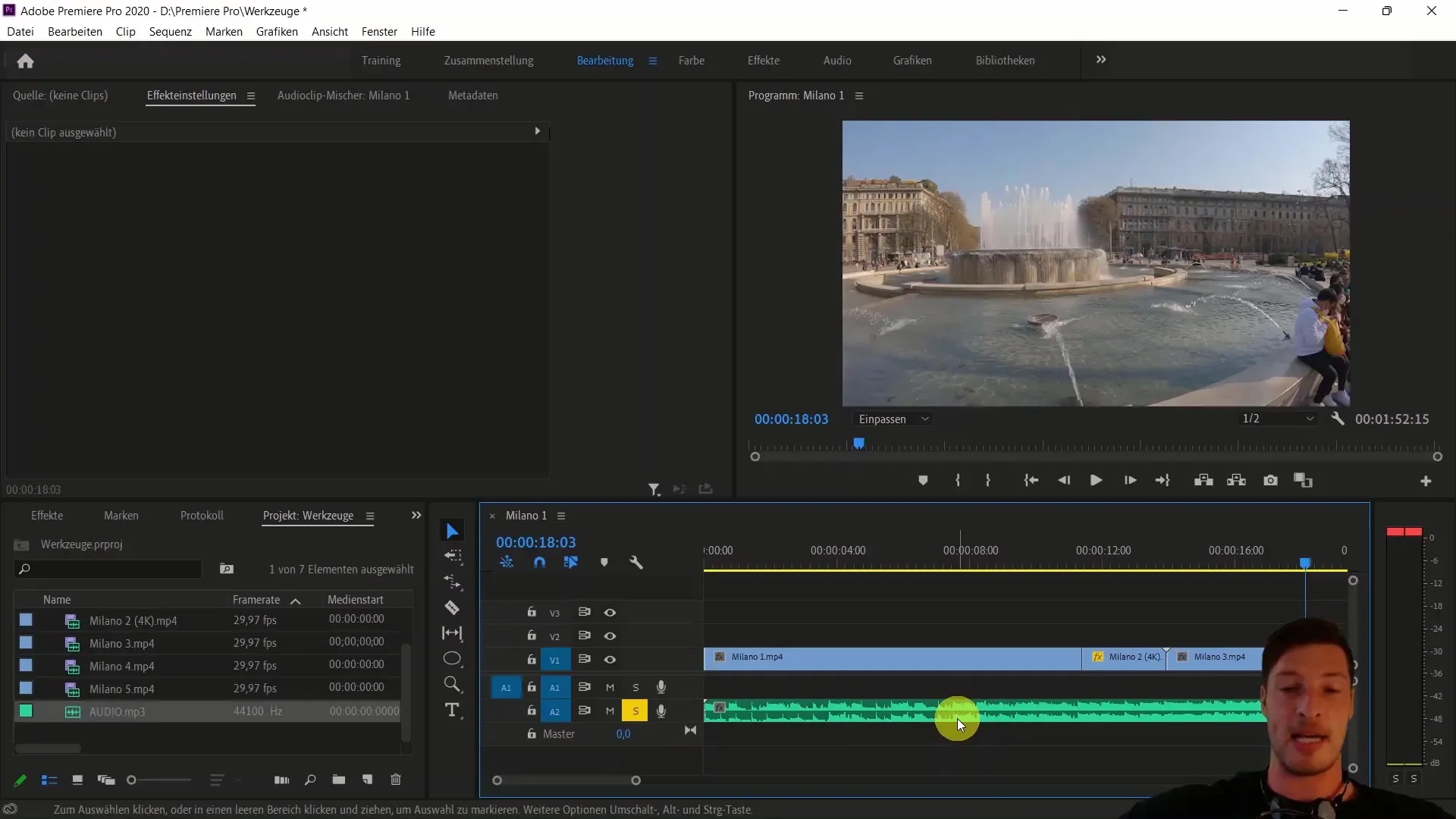
Sāciet ar pirmo klipu, izvēloties sākuma punktu un veicot izgriešanu, izmantojot taustiņu kombināciju "C" (izgriešanas rīks).
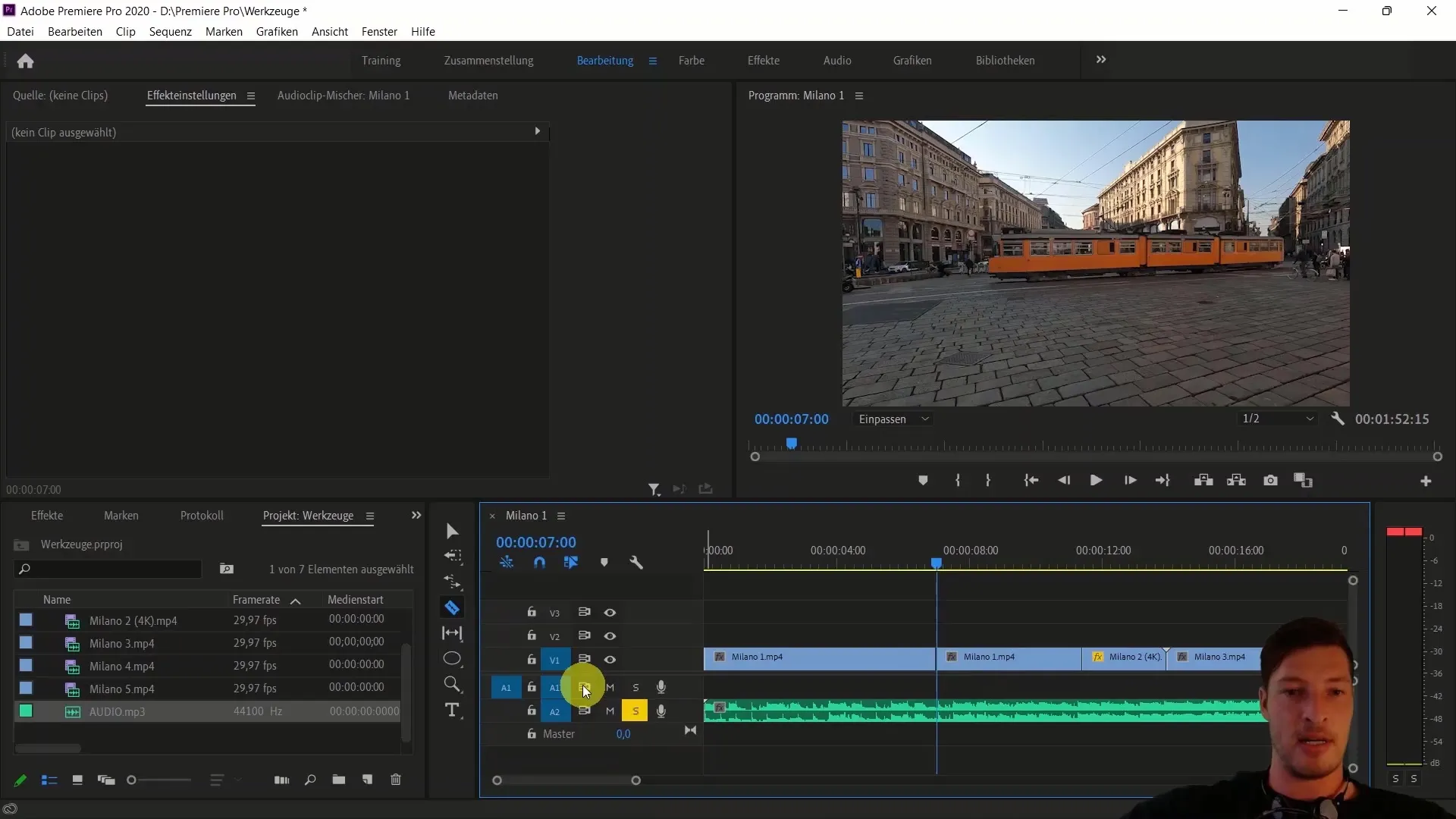
Es iesaku mainīt klipa ātrumu, lai nedaudz paātrinātu šo brīdi. Lai to izdarītu, atlasiet klipu un atveriet "Mainīt ātrumu". Šeit varat palielināt ātrumu līdz aptuveni 300 %.
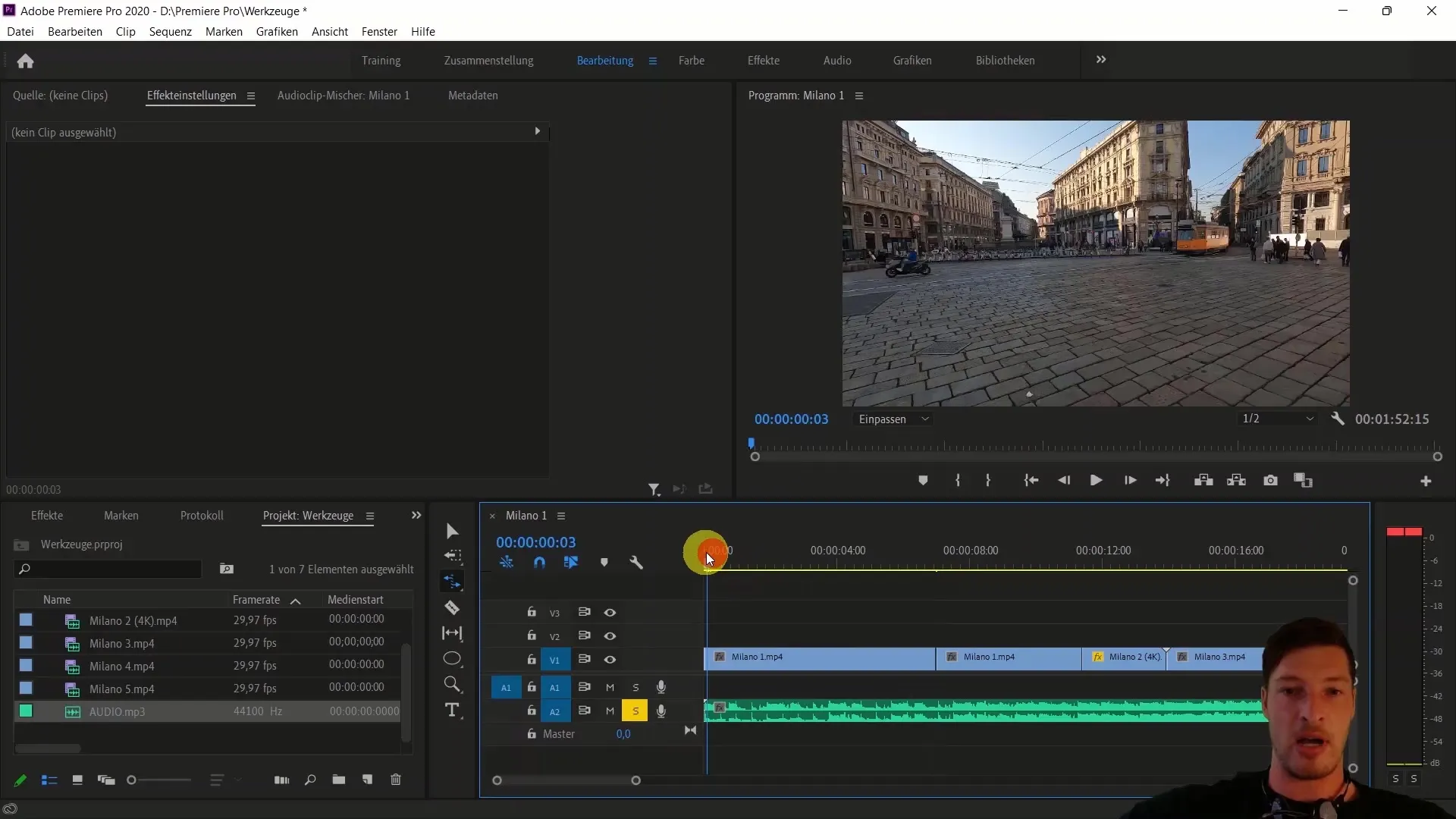
Kad ātrums ir pielāgots, attiecīgi velciet klipu uz priekšu, lai sinhronizētu to ar audioierakstu.
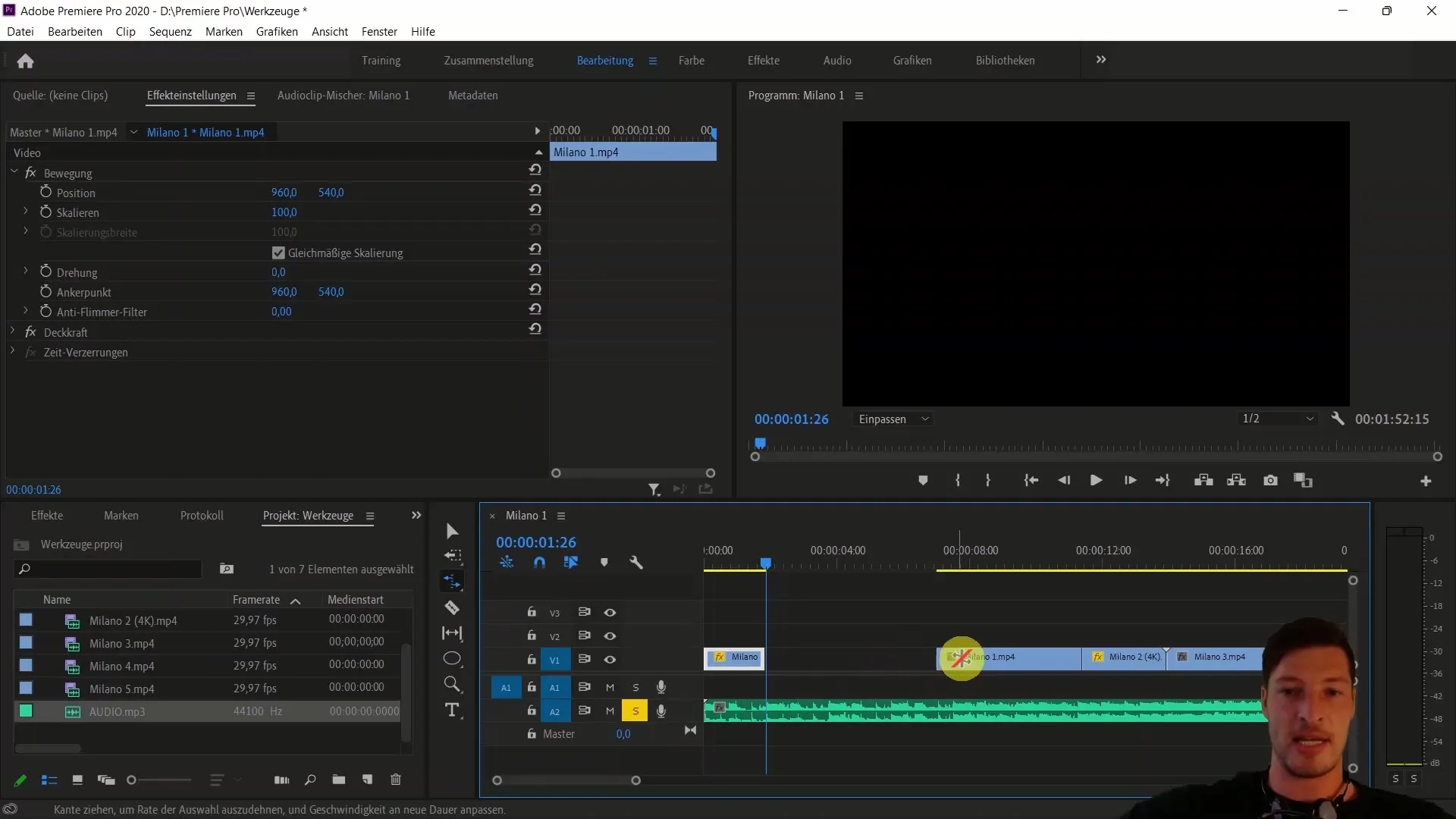
Tagad aplūkosim, ko līdz šim esam sasnieguši. Atskaņojiet sekvenci un pārliecinieties, ka klipi saskan ar mūziku.
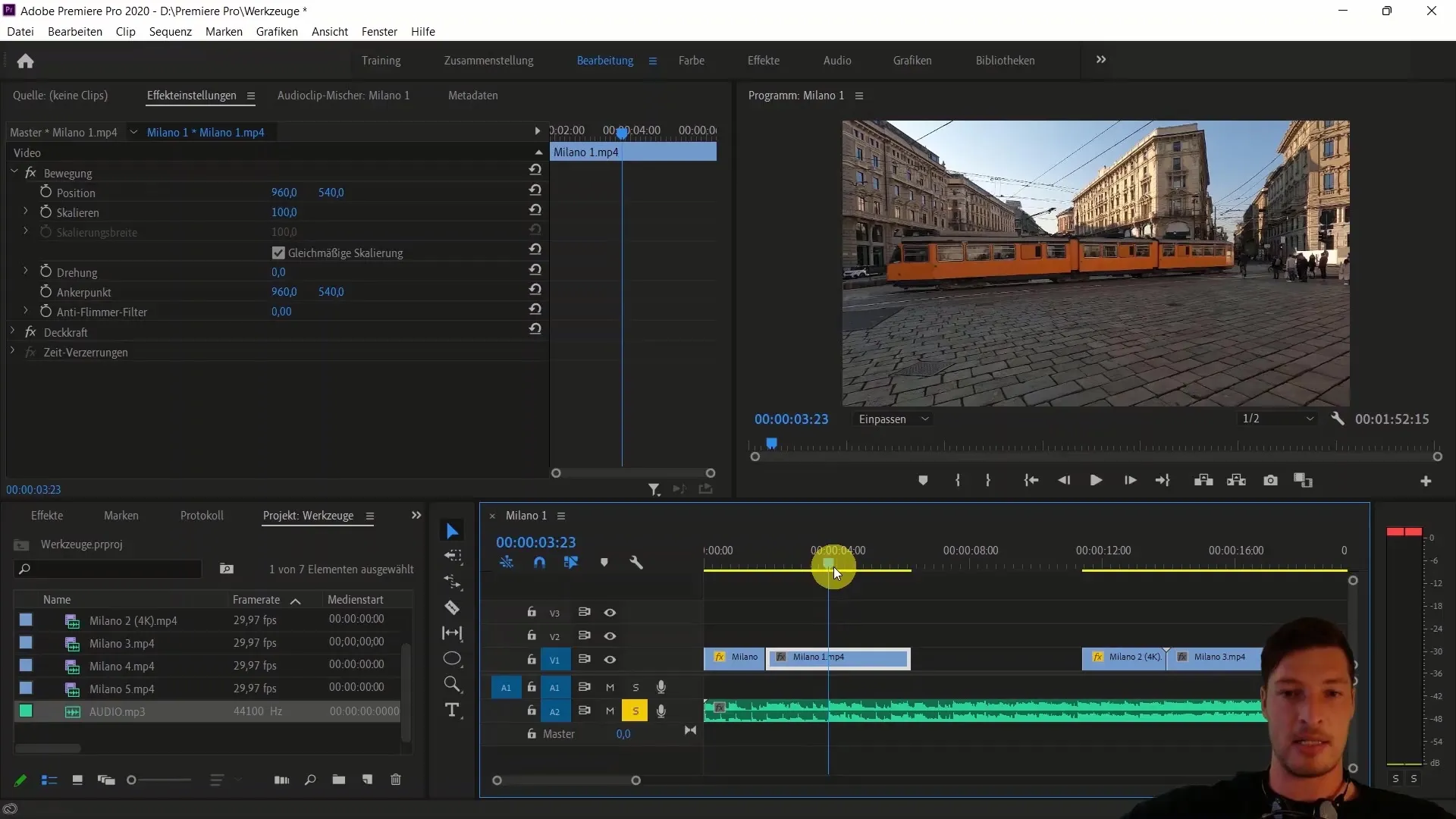
Tagad pārejiet uz nākamo klipu un padomājiet, kā vēlaties pāriet uz nākamo dziesmu. Varat vēlreiz izmantot rediģēšanas rīku vai pārvietot griezējgriezni, lai klipu pārvietotu uz pareizo pozīciju.
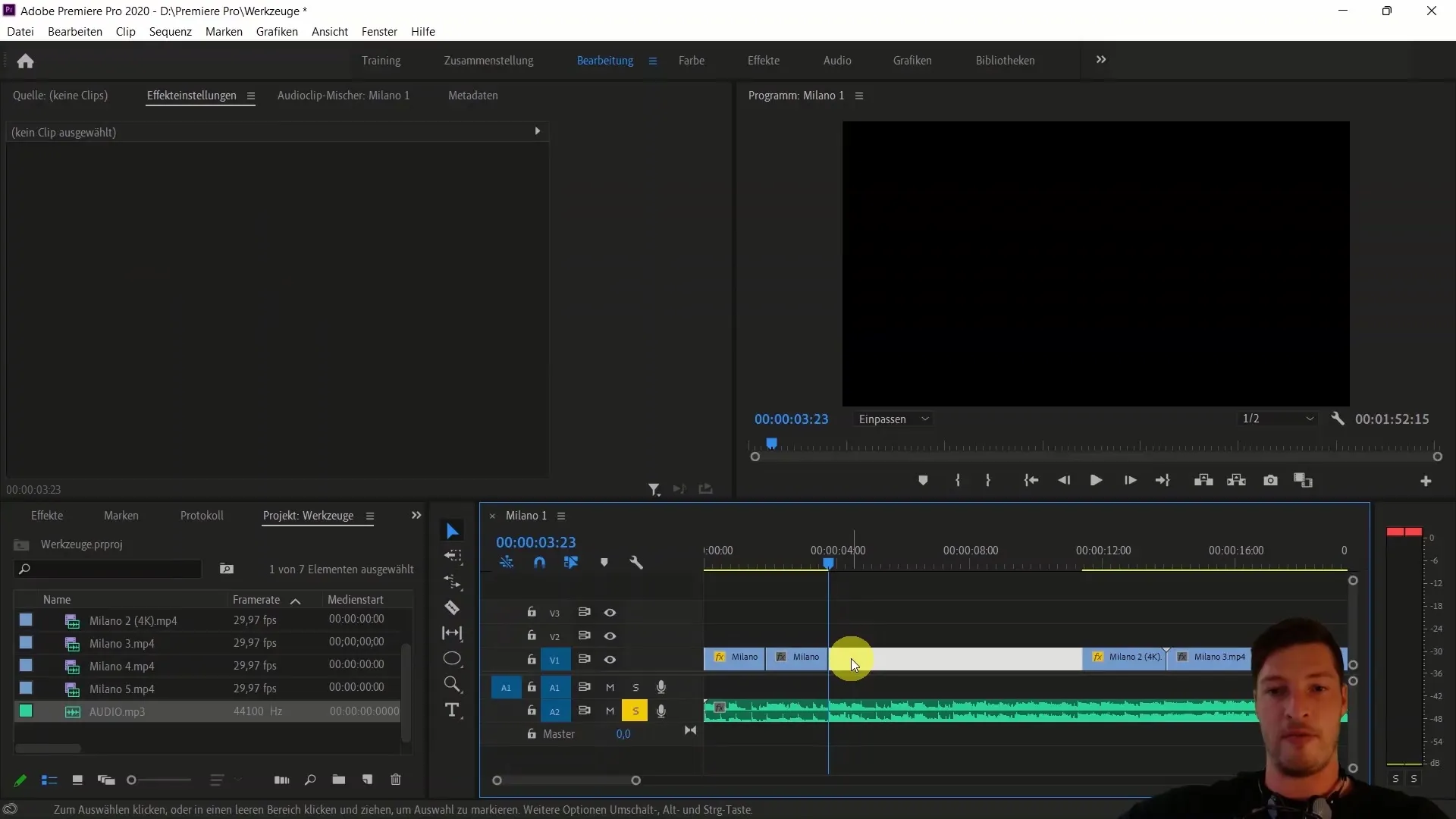
Velciet otro klipu atstarpē un attiecīgi izgrieziet to. Pārliecinieties, ka pāreja ir vienmērīga un labi papildina mūziku.
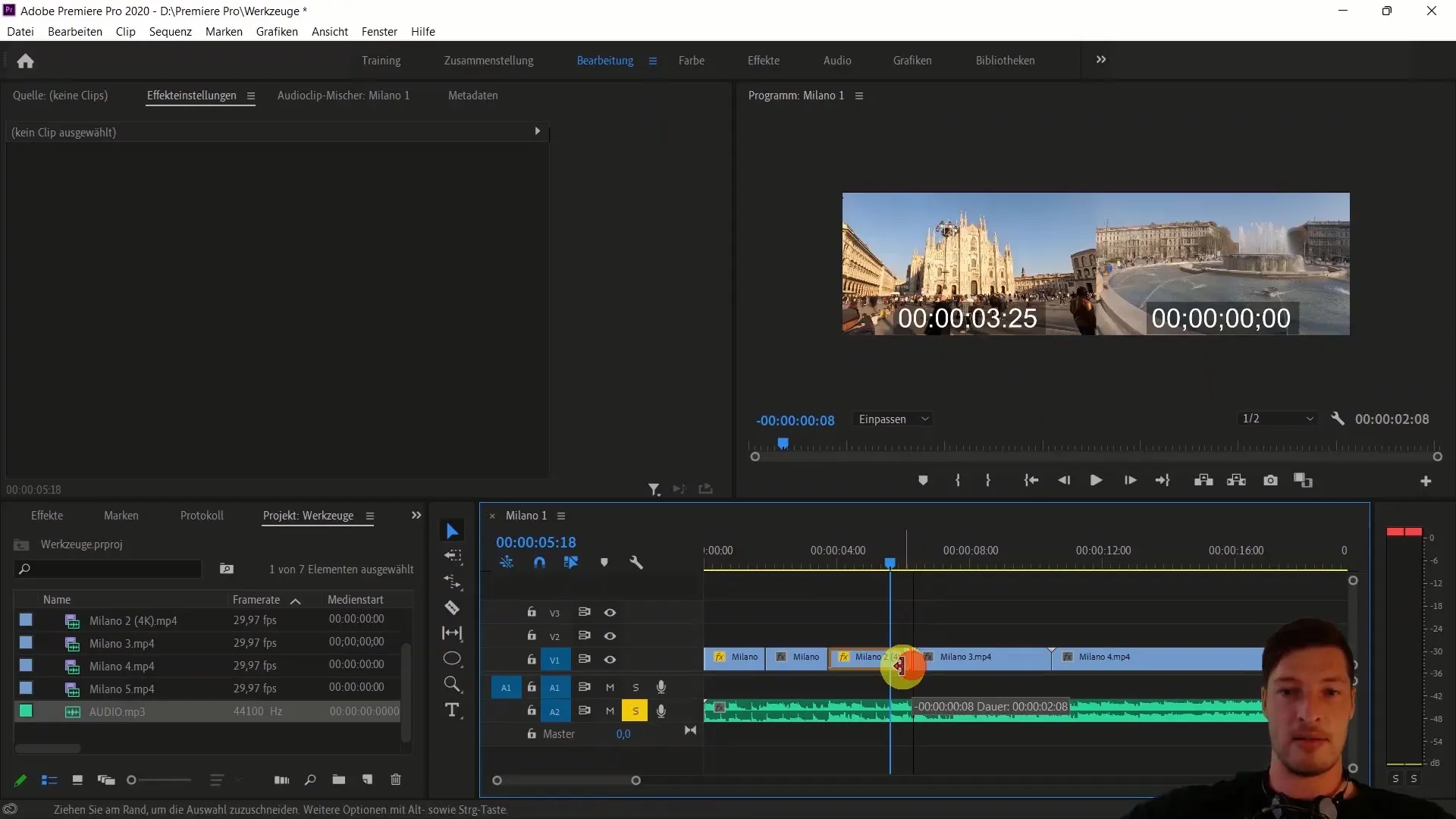
Kad pāreja uz nākamo dziesmu ir izveidota, skatieties jauno klipu. Šeit varat pielietot līdzīgus soļus, lai saglabātu sinhronizāciju un klipus savienotu vienmērīgi.
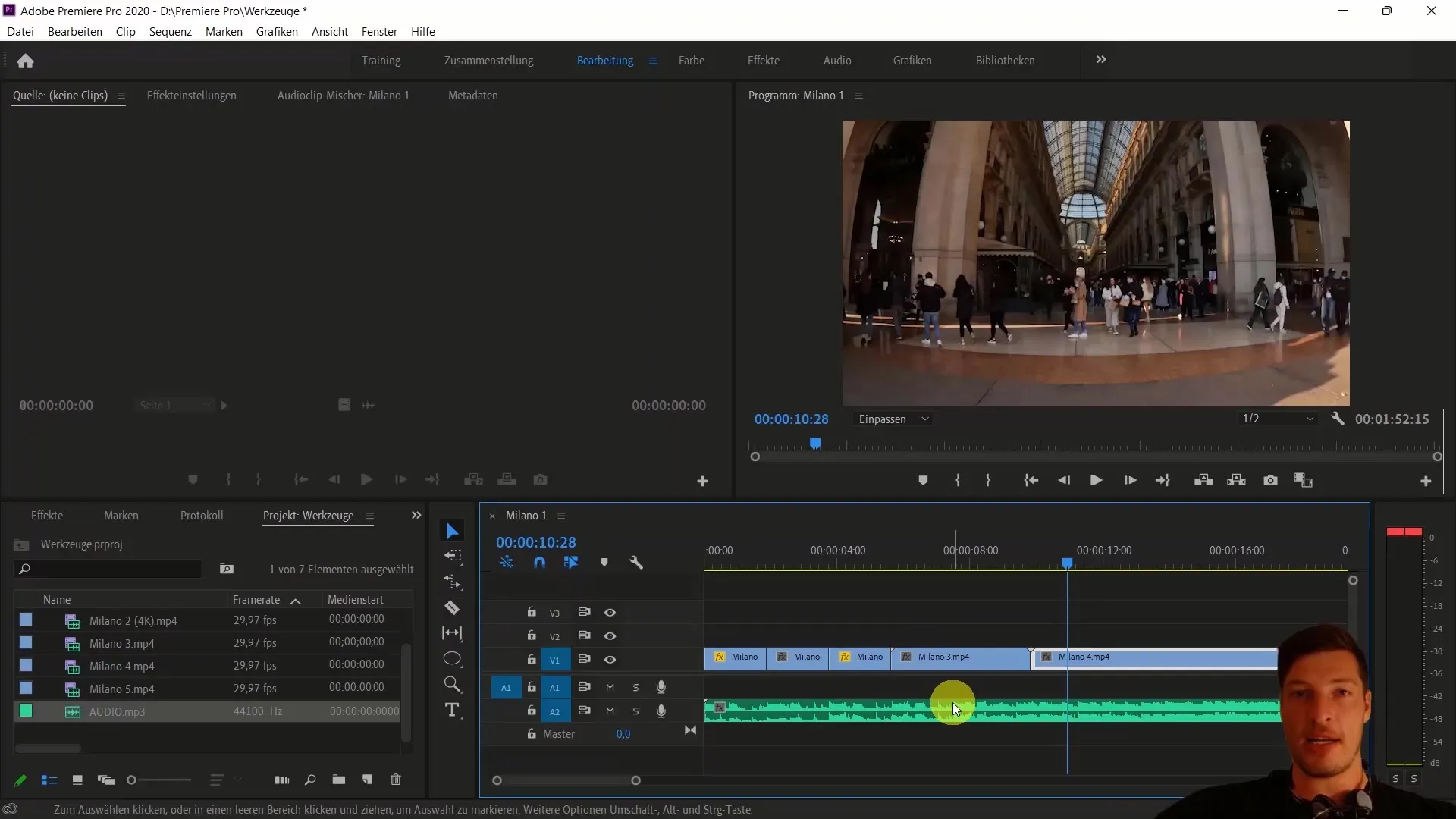
Kad esat strādājis ar nākamo klipu, pārbaudiet, vai ir izveidots ideāls laika grafiks nobeigumam. Ja mūzikā ir kāds īpašs brīdis, izmantojiet to, lai pabeigtu klipu.
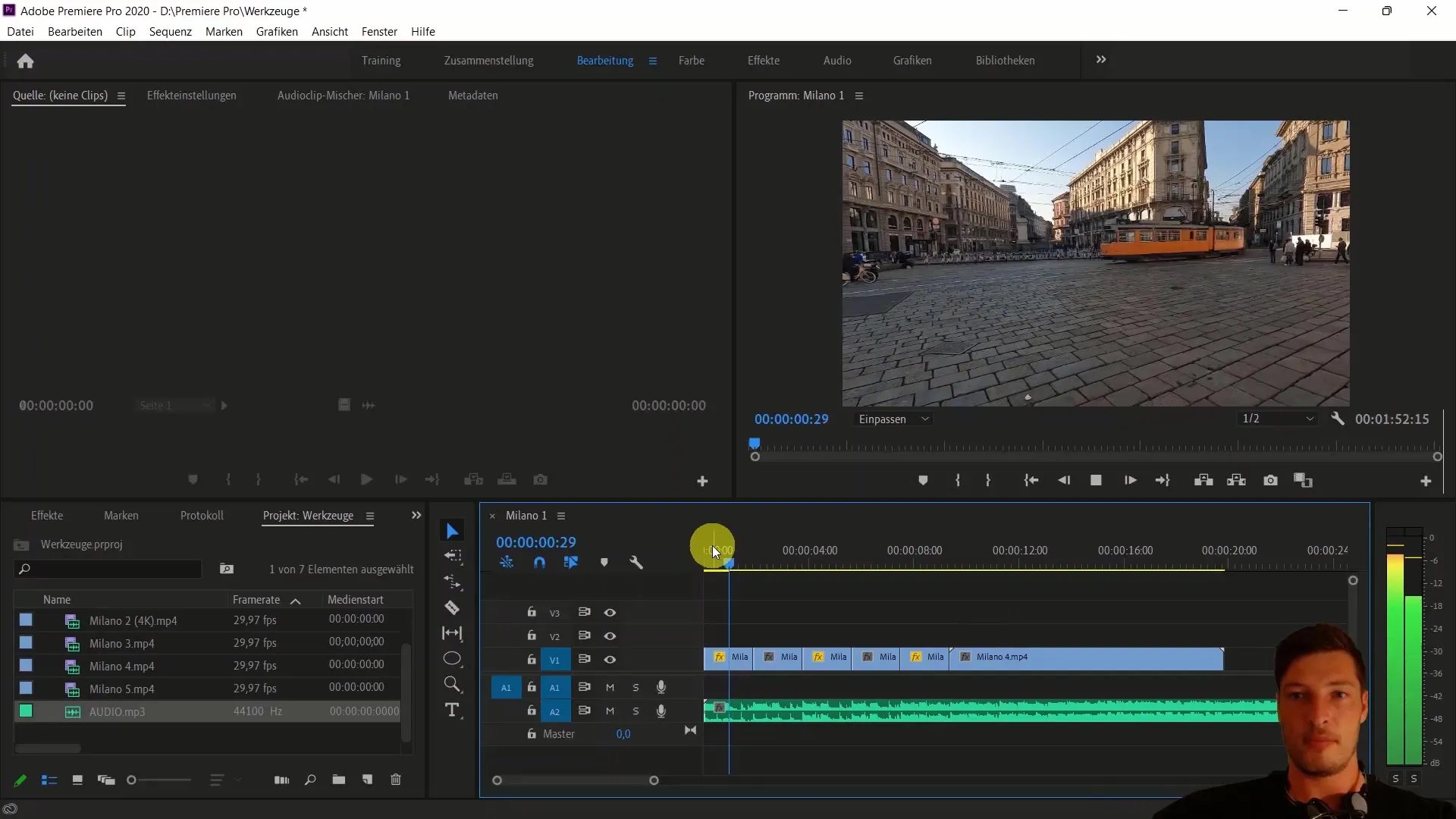
Visbeidzot, iesaku vēlreiz noskatīties visu klipu no sākuma. Veiciet pēdējās korekcijas vai izgriezumus, lai uzlabotu ātrumu vai pārejas.
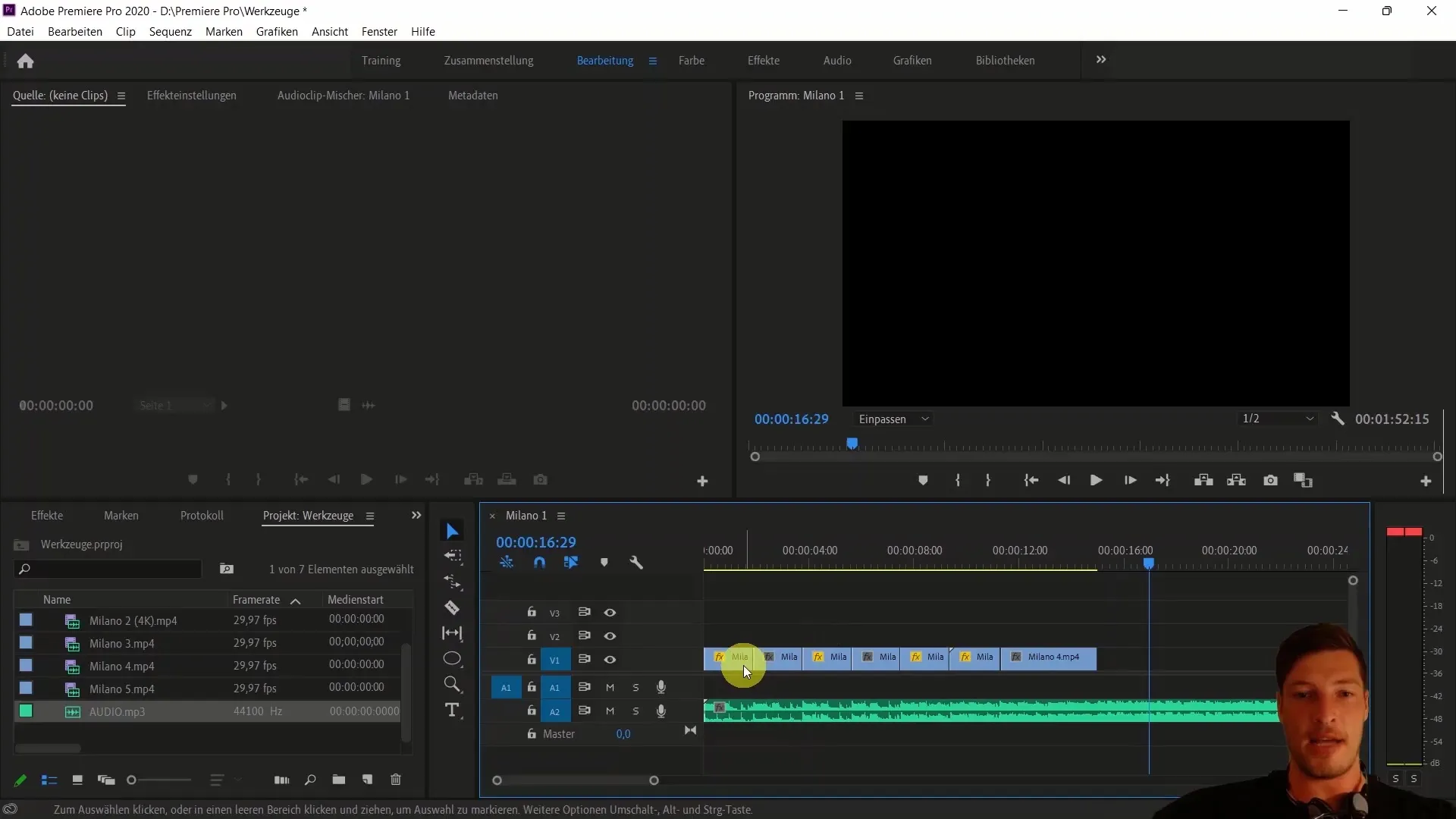
Veicot šos soļus, jūs esat veiksmīgi saskaņojis savus klipus ar mūziku. Atliek pārbaudīt, kā jūs varat vēl vairāk uzlabot videoklipus, izmantojot krāsu rediģēšanu un citus efektus.
Kopsavilkums
Šajā pamācībā esat uzzinājuši, kā saskaņot videoklipus ar audioierakstu, izmantojot Adobe Premiere Pro CC, lai izveidotu profesionālu un dinamisku galaproduktu. Tagad jūs zināt, cik svarīga ir mūzikas atlase un kā rūpīgi un radoši rediģēt klipus, lai tos harmoniski sinhronizētu ar mūziku.
Biežāk uzdotie jautājumi
Kā atrast labākos griezuma punktus audio celiņā? Pievērsiet uzmanību viļņu formai un noklausieties dažādas celiņa daļas, lai atrastu piemērotus punktus.
Kā Adobe Premiere Pro programmā Adobe Premiere Pro mainīt klipa ātrumu?Izvēlieties klipu, dodieties uz "Change Speed" (Mainīt ātrumu) un pielāgojiet ātrumu pēc vajadzības.
Vai es varu vienlaikus pielāgot vairākus klipus mūzikai? Jā, jūs varat izvēlēties vairākus klipus un vienlaikus pielāgot to ātrumu vai pozīciju.
Vai, strādājot ar videoklipu, vienmēr ir jāizdzēš audio celiņš? Tas nav absolūti nepieciešams, taču tas var palīdzēt koncentrēties uz vizuālo saturu.
Kā zināt, kad sākt nākamo klipu? Vērojiet audioierakstu un meklējiet nozīmīgus momentus, kas pamato pāreju vai izgriešanu.


